

 字體:小 中 大
字體:小 中 大 |
|
|
|
| 2008/03/18 01:45:13瀏覽8673|回應2|推薦17 | |
作者 隨手拍拍部落格 @ 2007年10月21日 03:02 整理中... 1 ,原本的照片檔案都很大,為了要縮成600X400大小的圖片,所以就使用 Bridge 相簿的"批次調整圖片大小"功能另存圖片. 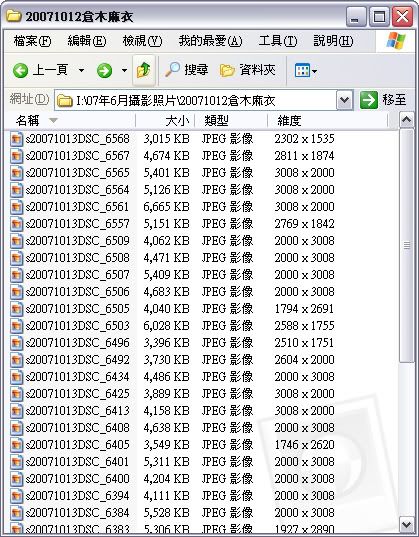 2 ,在開啟檔案的時候,請將游標(滑鼠),移到檔案上方,按下右鍵/開啟檔案/Adobe Bridge 開啟 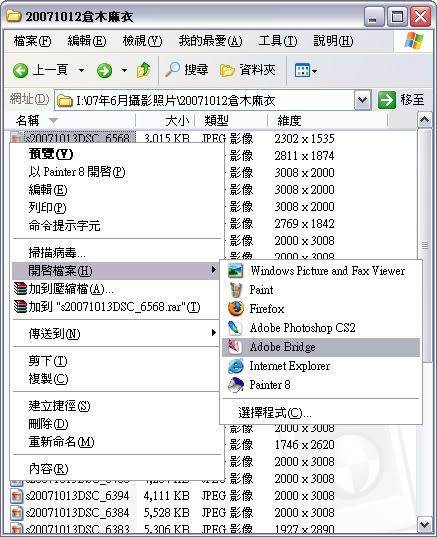 3 ,在選定了要縮圖的檔案之後,請在 工具/PhotoShop/影像處理器 開啟檔案 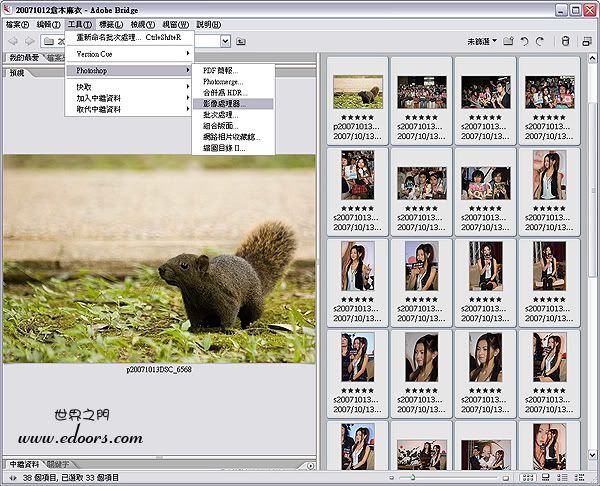 4 就會另外在PhotoShop 介面下開啟這個畫面. 因為原來選定的檔JPEG的色彩格式是色彩深度比較豐富的 Adobe RGB,但這些色彩雖然比較豐富,有些色彩卻無法在256色的螢幕上顯現. 要放在網路上可使用符合螢幕色彩的 sRGB 為色彩格式,會比較符合在螢幕上的視覺影像. 重新調整尺寸可以自由選定(選定範圍為最大長邊/W:高度H:寬度) 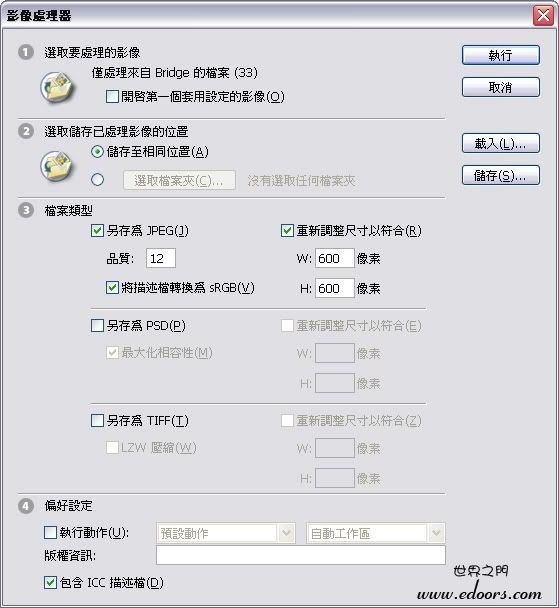 5 ,完成後就會在原來的資料夾內出現一個名稱為"JPEG"的資料夾 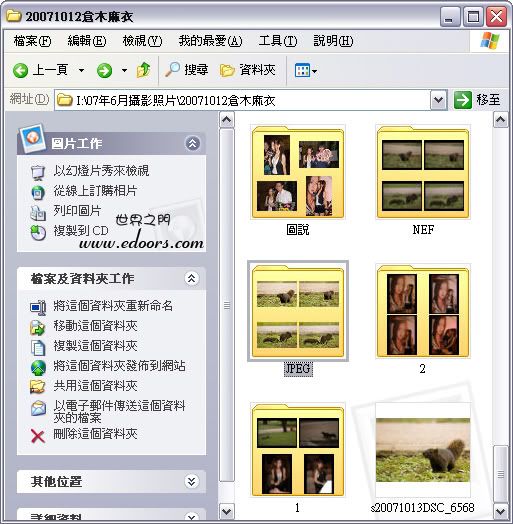 6 完成圖  7 完成圖  8 完成圖  9 完成圖  10 完成圖  相關文章: Shrink Pic 免費縮圖軟體 |
|
| ( 興趣嗜好|電腦3C ) |













